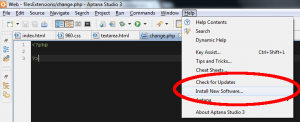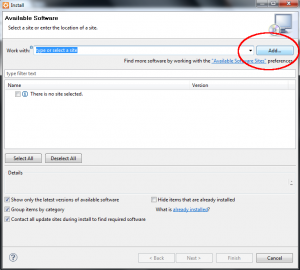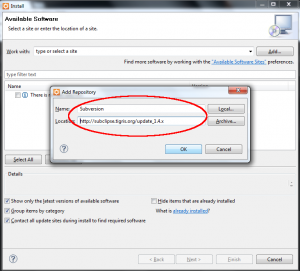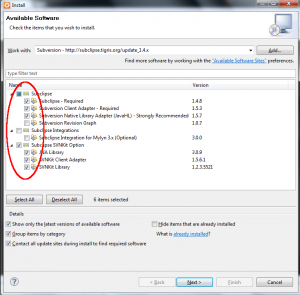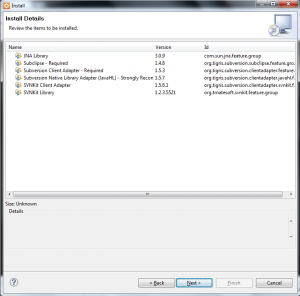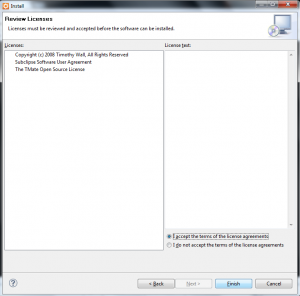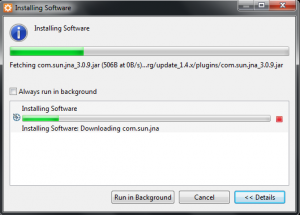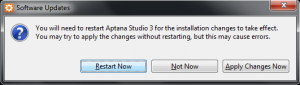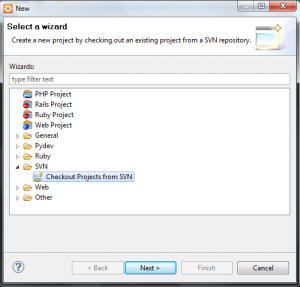Después de estar instalando el Subversion en cada computadora que estoy (Mi laptop, la desktop de la casa, la del trabajo, la de un coworker, etc.) llegue un momento en el que me canse de estar buscando la dirección del plugin para instalar Subversion cada que instalaba Aptana Studio 3, así que me di a la tarea de poner la dirección de del plugin y aprovechar para también poner un pequeño tutorial para aquellos que vayan a instalar por primera vez el plugin en su equipo.
Mi IDE esta en ingles, pero con las imágenes se pueden hubicar.
1.- Primero nos vamos a Help>Install New Software.
2.- Despues selelccionamos Add
3.- En Name podemos poner el nombre que queramos, pero para no crear confusión con otros repositorios que tenga le puse Subversion. Y en location ponemos la siguiente dirección
| 1 | http://subclipse.tigris.org/update_1.8.x |
UPDATE
Para el tutorial estoy usando la versión 1.4, pero ustedes pueden utilizar otra versión si es que la necesitan. Lo mejor al hacer este tutorial es utilizar la versión mas actual, la 1.4 ya esta obsoleta y no es funcional para el tutorial, pueden utilizar la 1.10 o la 1.8
Ahora seleccionamos OK.
4.- Del conjunto de opciones que nos aparezcan vamos a desmarcar Subversion Revision Graph y Subclipse Integration for Mylyn 3.x (Optional), esto lo tenemos que hacer porque nos van a faltar dependencias que a menos que realmente necesitemos estas opciones primero hay que instalarlas antes de instalar Subversion.
5.- Seleccionamos siguiente
6.- Aceptamos los términos de licencia.
7.- Esperamos a que se descargue y se instale el software.
8.- Y para que se aplique los cambios reiniciamos nuestro Aptana (Eclipse)
9.- para comprobar que tenemos instalado el Aptana creamos un proyecto nuevo y ahí nos va a aparecer una carpeta para obtener proyectos de nuestros repositorios.
Los siguientes pasos los dejo a su investigación si no quieren esperar hasta que ponga el otro tutorial donde explico cómo crear un proyecto nuevo y el uso básico de SVN en Aptana.